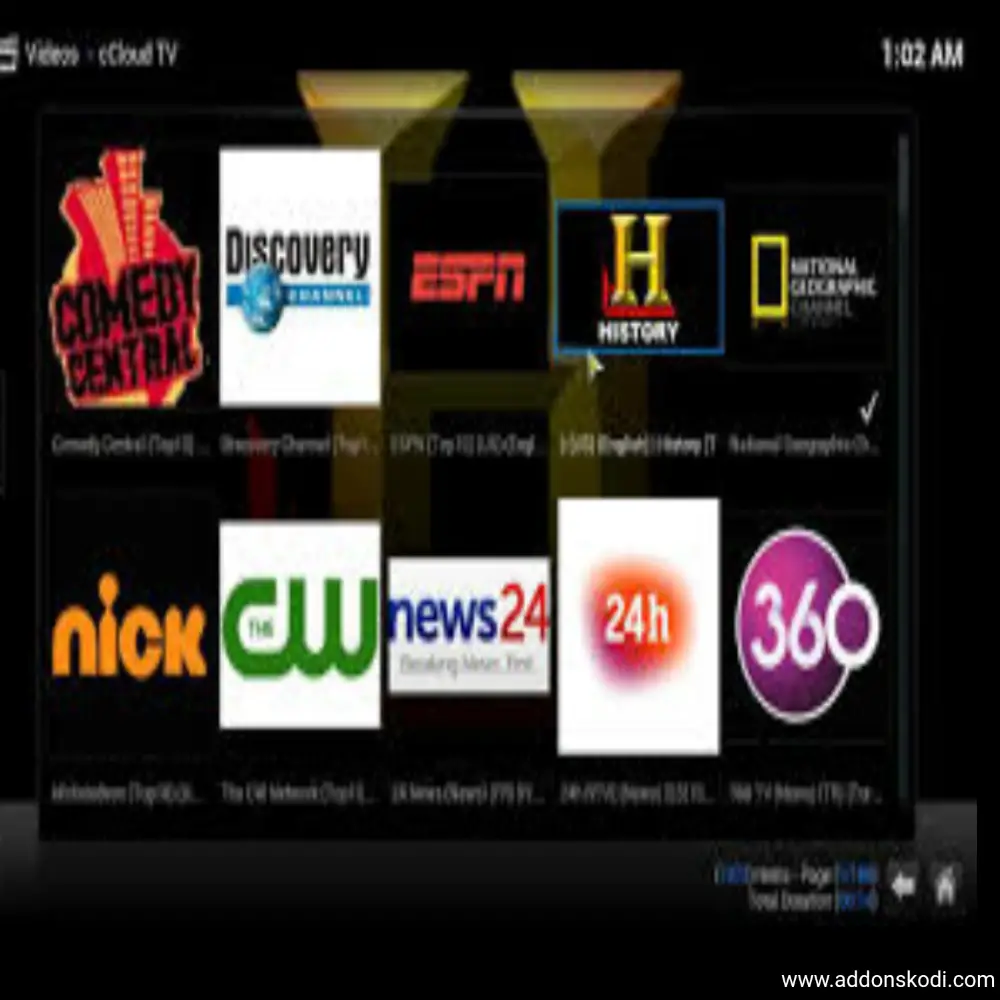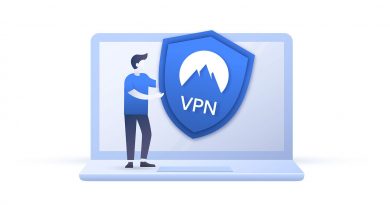Como instalar cCloud TV en Kodi 2022 (Canales de TV)
Tabla de contenidos
En este tutorial de como instalar cCloud TV te traemos una gran alternativa representado en esta gran herramienta. En este paso a paso te mostraremos como hacer la correcta instalación que funciona en todos los dispositivos donde se pueda hacer uso de Kodi. Los pasos son validos en su gran mayoría para versiones anteriores a Kodi 17 con ligeras variantes, para versiones superiores si funciona perfectamente.
La televisión en vivo de todo el mundo nunca antes estuvo tan cerca del alcance de tu mano, y lo mejor de todo gratis con unos enlaces que realmente funcionan. Pero si deseas mas existe la posibilidad de incrementar el contenido para disfrutar de una mejor experiencia de usuario. En la versión gratis tendrás a tu disposición un contenido de altísima calidad sin tener que hacer ningún tipo de registro ni tampoco serás molestado con correo basura. La instalación es bastante sencilla y el uso lo es aún mas, este addon es recomendado ampliamente.
Instalación de cCloud TV en Kodi.
La instalación de este como de la mayoría de los addon para Kodi se realiza en dos parte, primero se hace la descarga del repositorio y luego se procede a la instalación del complemento y las utilidades que pudieran hacer falta. Como siempre para iniciar se recomienda primero activar la opción de orígenes desconocidos de Kodi, ya que cCloud TV está desarrollado por terceros lo cuál no implica un riesgo para tu dispositivo. El procedimiento es el siguiente:
- Abrimos Kodi, esperamos a que nos muestre su menú de inicio. Buscamos los Ajustes o rueda dentada y lo seleccionamos.
- Posteriormente vamos a ver en pantalla la Configuración del sistema o tal vez diga sólo Sistema.
- Una vez que hayamos entrado en Sistema procedemos a buscar arriba en la parte izquierda de nuestra pantalla la opción Complemementos y accedemos a el.
- En cuanto estemos dentro de Complementos vamos a ver Orígenes Desconocidos y un interruptor, al que moveremos a ON y aceptamos la advertencia que se nos hace.
Como instalar cCloud TV en Kodi primera parte.
En cuanto ya se tenga la opción de orígenes desconocidos activada ya se puede proceder a hacer la primera parte del tutorial la cuál consiste en descargar el repositorio.
- En la pantalla principal de Kodi encontramos un icono de un engranaje o rueda dentada, lo seleccionamos haciendo clic.
- Lo siguiente que vamos a buscar es el Administrador de Archivos y le hacemos clic.
- Ahora vamos a Añadir Fuente dondese encuentra el repositorio, seleccionar cualquiera de las opciones que se nos presenten si llegara a mostrar mas de una opción.
- Una vez que aparezca la pantalla una barra en la parte superior que diga <Ninguno> allí escribiremos la URL de la fuente cuidando detalle para no hacerlo mal.
- Seguidamente le damos un nombre a la fuente fácil de recordar o dejamos el que viene por defecto. No olvides hacer clic en ok.
- Nos devolvemos a la pantalla de inicio y accedemos a los Addons.
- Hacemos clic en Instalar desde un Archivo .zip.
- Ahora es necesario buscar la Fuente a la que nombramos anteriormente.
- En cuanto estemos ubicados dentro de la fuente hacemos clic en .zip para luego ir a KODIBAE.zip.
- Hacemos clic en Instalar y esperamos unos minutos a que finalice, en la parte superior derecha se nos mostrará un mensaje indicando el progreso y posterior finalización.
Como instalar cCloud TV en Kodi segunda parte
En cuanto haya finalizado la instalación ya disponemos del repositorio, ahora en ésta segunda parte del tutorial vamos instalar el addon con los siguientes pasos:
- Lo primero que debemos hacer es ubicarnos en Instalar el repositorio Kodi Bae.
- A continuación entramos en los Addons de Vídeo.
- Bajando un poco vamos a encontrar cCloud TV, lo seleccionamos.
- Debemos hacer clic en Instalar para comenzar este procedimiento.
- Seguidamente volvemos a la pantalla inicio de Kodi y accedemos a cCloud TV, luego entramos a los Addon de Vídeo.
- Al ver el complementos pulsamos Instalar.
Si exploras un poco en el menú podrás notar que este addon muestra una excelente gamma de opciones tanto en canales como películas muy bien organizadas y categorizadas con contenido variado para toda la familia. Otro aspecto a destacar es la fluidez en la transmisión lo que se traduce en calidad y horas de diversión.
Problemas con el addon cCloud TV.
Este es un addon que normalmente no falla pero es mejor estar prevenido con un par de técnicas básicas para resolver problemas. La activación y desactivación de algunas opciones muchas veces supone una mejoría en el rendimiento de la aplicación. Saber donde buscar y de que deshacernos en un momento dado es de gran ayuda como vaciar la memoria cache, para ello hacemos lo siguiente:
- Al iniciar el addon dirigete a Inicio.
- Al estar en inicio buscamos clear cache y le hacemos clic.
- Finalmente pulsamos Vaciar Cache.
Solución a otros problemas
En líneas generales son fáciles de resolver por métodos tradicionales que son de mucha ayuda y que aunque parezcan bastante obvios siempre debería ser la primera opción aplicar a la hora de tener inconvenientes. Entre ellos podemos mencionar la revisión de la conexión a internet. Es un clásico pero puede que el proveedor de servicio este presentando fallas y por ende nos vemos afectados.
De igual manera cerrar y abrir Kodi permite que este corrija errores que se hayan podido presentar en el momento de la apertura de tu aplicación. Para errores mas graves en addonskodi te tenemos un excelente tutorial de Como Instalar Kodi Correctamente. Así mismo otro problema posible es que el servido donde se encuentra el addon este saturado o este o presentando otro tipo de problema. En ese caso solo queda esperar a que a solucionado directamente por los responsables de dicho servidor.
Alternativas.
Una buena alternativa a este addon es TempTV, al igual que cCloud TV está especializado en los enlaces a canales de todo el planeta. En caso de buscar un complemento de mayor alcance en contenido la recomendación es Deceit. Si aún no te decides en addonkodi, tenemos tutoriales de instación de otras alternativas.